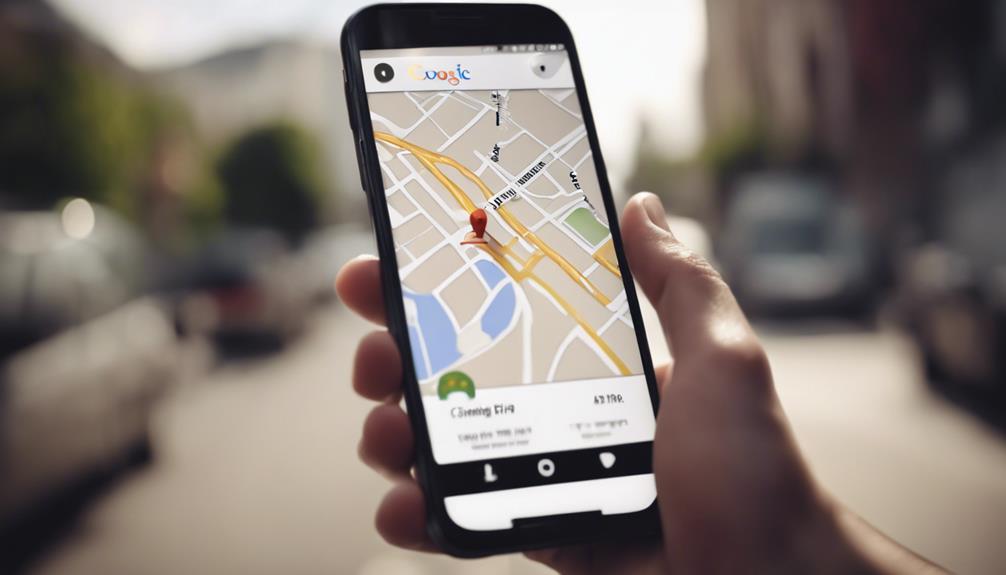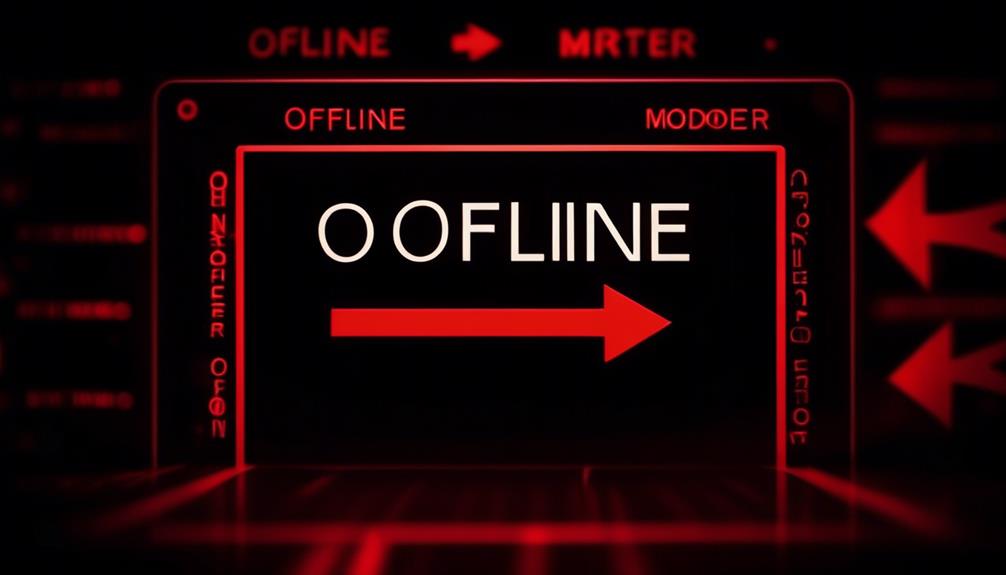Przeprowadzę Cię przez proces pobierania Netflix na telewizorze Samsunga. Najpierw sprawdź, czy jest kompatybilny na stronie Samsunga. Odwiedź Sklep z aplikacjami Samsunga na swoim telewizorze. Znajdź Netflix i pobierz z sekcji Aplikacje. Połącz swój telewizor z internetem. Zaloguj się na swoje konto Netflix. Rozpocznij przesyłanie ulubionych treści! Potrzebujesz więcej wskazówek?
Sprawdź kompatybilność telewizora Samsung
Dla sprawnego procesu potwierdź, czy Twój telewizor Samsung TV jest kompatybilny z pobieraniem aplikacji Netflix. Aby to zrobić, odwiedź stronę internetową Samsunga i sprawdź listę obsługiwanych urządzeń dla aplikacji Netflix. Upewnij się, że Twój model telewizora znajduje się na tej liście, aby zagwarantować płynne doświadczenie. Jeśli masz wątpliwości, możesz także przejrzeć specyfikacje z instrukcji obsługi telewizora lub skontaktować się z obsługą klienta Samsunga w celu uzyskania pomocy.
Posiadanie odpowiedniego telewizora jest ważne, ponieważ zapewnia, że w pełni będziesz mógł cieszyć się usługą strumieniowania Netflix bez żadnych problemów technicznych. Próba pobrania aplikacji na telewizorze, który nie jest kompatybilny, może skutkować błędami lub nieprawidłowym działaniem aplikacji. Dlatego potwierdzenie kompatybilności z wyprzedzeniem zaoszczędzi Ci potencjalnych frustracji w przyszłości.
Jeśli Twój telewizor nie jest kompatybilny z Netflixem, możesz potrzebować zastanowić się nad alternatywnymi opcjami, takimi jak korzystanie z zewnętrznego urządzenia do strumieniowania, które obsługuje aplikację Netflix. Te urządzenia można łatwo podłączyć do telewizora, co pozwoli Ci cieszyć się treściami Netflix nawet jeśli sam telewizor nie jest kompatybilny.
Otwórz Sklep Samsung Apps
Pokażę Ci, jak uzyskać dostęp do Sklepu z aplikacjami Samsunga, aby pobrać Netflix na swoim telewizorze Samsung.
Po pierwsze, otwórz Sklep z aplikacjami Samsunga na swoim telewizorze.
Następnie wyszukaj Netflix i pobierz go, aby zacząć streamować swoje ulubione programy i filmy.
Otwórz Sklep z aplikacjami Samsung
Aby uzyskać dostęp do sklepu z aplikacjami Samsung Apps na telewizorze Samsung, przejdź do sekcji Samsung Apps w menu telewizora. Stamtąd łatwo możesz przeglądać i pobierać różne aplikacje, w tym Netflix. Oto prosty przewodnik, który pomoże Ci otworzyć sklep z aplikacjami Samsung Apps:
| Krok | Działanie | Obrazek |
|---|---|---|
| 1 | Naciśnij przycisk Menu na pilocie |  |
| 2 | Przewiń do sekcji Samsung Apps |  |
| 3 | Naciśnij przycisk OK, aby wejść do sklepu z aplikacjami Samsung Apps |  |
Wyszukaj na Netflixie
Przy wchodzeniu do Sklepu z aplikacjami Samsung, mogę łatwo wyszukać Netflix, korzystając z funkcji wyszukiwania dostępnej w interfejsie sklepu. Po wpisaniu 'Netflix' w pasek wyszukiwania pojawią się odpowiednie wyniki, w tym oficjalna aplikacja Netflix. Ten uproszczony proces eliminuje konieczność przeglądania wielu aplikacji, oszczędzając czas i wysiłek.
Funkcja wyszukiwania jest efektywna i przyjazna dla użytkownika, umożliwiając szybki dostęp do pożądanej aplikacji. Po wyświetleniu wyników wyszukiwania wybranie aplikacji Netflix i kliknięcie przycisku Pobierz lub Zainstaluj rozpocznie proces instalacji. Ten prosty sposób gwarantuje, że użytkownicy mogą szybko znaleźć i pobrać Netflix, poprawiając ogólny komfort użytkowania aplikacji na smart TV Samsunga.
Znajdź aplikację Netflix
Udaję się do Smart Hub na moim telewizorze Samsung, następnie przechodzę do sekcji Aplikacje, gdzie rozpoczynam wyszukiwanie aplikacji Netflix.
Po wejściu do sekcji Aplikacje, znajduję aplikację Netflix na liście dostępnych aplikacji.
Zlokalizuj Smart Hub
Dostęp do Smart Hub na telewizorze Samsung pozwoli Ci łatwo wyszukać aplikację Netflix. Aby zlokalizować Smart Hub, sięgnij po pilot Samsunga i naciśnij przycisk 'Smart Hub'. To otworzy świat opcji rozrywki bezpośrednio na ekranie telewizora.
Smart Hub jest jak centralny punkt dla wszystkich Twoich ulubionych aplikacji, w tym Netflix. Możesz go łatwo znaleźć, poruszając się po menu za pomocą przycisków kierunkowych na pilocie. Gdy już uzyskasz dostęp do Smart Hub, możesz skorzystać z funkcji wyszukiwania aby znaleźć aplikację Netflix.
Ten prosty proces gwarantuje, że szybko znajdziesz i będziesz mógł cieszyć się całym zawartością Netflix bezpośrednio na swoim telewizorze Samsung.
Przejdź do aplikacji
Aby znaleźć aplikację Netflix na telewizorze Samsung, po prostu przejdź do sekcji Aplikacje za pomocą pilota. Gdy znajdziesz się na ekranie głównym, naciśnij przycisk Home na pilocie, aby otworzyć Smart Hub.
Następnie użyj padu kierunkowego na pilocie, aby przejść do sekcji „Aplikacje”. Sekcję „Aplikacje” zazwyczaj znajdziesz na dole lub w pasku bocznym interfejsu Smart Hub.
Przewiń dostępne aplikacje, aż znajdziesz ikonę aplikacji Netflix. Gdy ją znajdziesz, wybierz aplikację Netflix za pomocą pilota i naciśnij przycisk „Enter”, aby ją otworzyć.
To uruchomi aplikację Netflix na telewizorze Samsung, dzięki czemu będziesz mógł cieszyć się ulubionymi programami i filmami.
Znajdź aplikację Netflix
Po włączeniu mojego telewizora Samsung, szukam aplikacji Netflix, przechodząc do sekcji 'Aplikacje' w interfejsie Smart Hub za pomocą pilota. Naciskam przycisk 'Home' na pilocie, aby otworzyć menu Smart Hub. Korzystając z przycisków kierunkowych, nawiguję do sekcji 'Aplikacje' i wybieram ją, naciskając 'Enter'.
W sekcji 'Aplikacje', przeglądam dostępne aplikacje lub korzystam z funkcji wyszukiwania, aby szybko znaleźć aplikację Netflix. Gdy już znajdę aplikację Netflix, wybieram ją i naciskam 'Enter', aby ją uruchomić. Jeśli aplikacja nie jest wstępnie zainstalowana, mogę ją pobrać ze Sklepu Samsung App w sekcji 'Aplikacje'.
Wybierz i pobierz Netflix
Poprowadzę Cię przez proces wyboru i pobrania aplikacji Netflix na telewizorze Samsung. Aby rozpocząć, upewnij się, że Twój telewizor Samsung jest podłączony do internetu. Oto prosty schemat, który pomoże Ci zrozumieć kroki niezbędne do zainstalowania Netflix na Twoim telewizorze:
| Kroki | Działania | Wskazówki |
|---|---|---|
| Kroki 1 | Przejdź do Sklepu z aplikacjami | Znajdź ikonę Sklepu z aplikacjami |
| Kroki 2 | Wyszukaj Netflixa | Wpisz 'Netflix' w pasku wyszukiwania |
| Kroki 3 | Wybierz Netflix i pobierz | Kliknij przycisk pobierania |
| Kroki 4 | Uruchom aplikację Netflix | Znajdź aplikację na ekranie głównym telewizora |
| Kroki 5 | Zaloguj się na swoje konto Netflix | Użyj swoich danych logowania |
Zaloguj się na swoje konto Netflix
Jeśli pomyślnie pobrałeś Netflix na swoim telewizorze Samsung, następnym krokiem jest zalogowanie się na swoje konto Netflix. Aby to zrobić, sięgnij po swój pilot do telewizora i uruchom aplikację Netflix. Zobaczysz opcję zalogowania się na swoje konto. Kliknij w nią, a na ekranie pojawi się prośba o wprowadzenie swojego adresu e-mail oraz hasła. Upewnij się, że wpisujesz poprawne dane związane z Twoim kontem Netflix.
Po wprowadzeniu danych logowania, naciśnij przycisk enter lub OK na pilocie. Aplikacja zweryfikuje informacje o Twoim koncie. Jeśli wszystko jest poprawne, zostaniesz zalogowany na swoje konto Netflix, a Twoje spersonalizowane profil z Twoją historią oglądania i preferencjami zostanie wyświetlony.
Pamiętaj, aby zachować bezpieczeństwo swoich danych logowania i nie udostępniać ich innym osobom, aby chronić swoje konto. Teraz, gdy jesteś zalogowany, jesteś gotowy, aby zacząć oglądać ulubione filmy i programy telewizyjne na swoim telewizorze Samsung. Miłego oglądania!
Zacznij transmitować swój ulubiony kontent
Aby rozpocząć oglądanie ulubionych treści na Netflixie po zalogowaniu się na swoim telewizorze Samsung, przejdź do strony głównej i wybierz tytuł, który chcesz obejrzeć. Gdy już wybierzesz serial lub film, po prostu kliknij w niego, aby rozpocząć transmisję. Wybrany tytuł zacznie się odtwarzać, a sterowanie odtwarzaniem odbywa się za pomocą pilota. Możesz zatrzymać, przewinąć do tyłu, przewinąć do przodu lub regulować głośność według potrzeb.
Jeśli chcesz zobaczyć więcej opcji, możesz przeglądać różne kategorie, takie jak "Popularne", "Trending" lub "Polecane dla Ciebie". Netflix oferuje również funkcję wyszukiwania, dzięki której możesz szukać konkretnych tytułów lub gatunków. Korzystając z tych funkcji, łatwo znajdziesz i będziesz mógł cieszyć się szeroką gamą treści dopasowanych do Twoich preferencji.
Pamiętaj, aby sprawdzić najnowsze premiery lub nowe odcinki ulubionych seriali, ponieważ Netflix często aktualizuje swoją bibliotekę. Usiądź wygodnie, zrelaksuj się i zanurz się w świecie rozrywki prosto z wygody własnego salonu.
Rozwiązywanie typowych problemów z pobieraniem
Przeglądając interfejs Netflix na telewizorze Samsunga, możesz napotkać powszechne problemy z pobieraniem, które mogą zakłócić Twoje wrażenia z oglądania. Jeśli napotkasz trudności z pobraniem Netflix na telewizorze Samsunga, istnieje kilka kroków rozwiązywania problemów, które możesz podjąć. Na początek upewnij się, że Twoje połączenie internetowe jest stabilne. Słabe lub niestabilne połączenie może utrudnić proces pobierania. Ponowne uruchomienie sieci domowej lub przeniesienie routera bliżej telewizora czasami może poprawić łączność.
Innym powszechnym problemem jest niewystarczająca przestrzeń dyskowa na telewizorze. Jeśli Twój telewizor Samsunga nie ma wystarczającej ilości dostępnej przestrzeni, może mieć trudności z pobieraniem nowych aplikacji, takich jak Netflix. Spróbuj usunąć nieużywane aplikacje lub pliki, aby zwolnić miejsce. Dodatkowo, sprawdź, czy oprogramowanie telewizora Samsunga jest aktualne. Przestarzałe oprogramowanie może powodować problemy z zgodnością z usługami streamingowymi, takimi jak Netflix. Sprawdź dostępność aktualizacji w menu ustawień telewizora, aby zapewnić płynne pobieranie. Rozwiązując te powszechne problemy, możesz poprawić swoje wrażenia z oglądania Netflix na telewizorze Samsunga.
Ciesz się Netflixem na swoim telewizorze Samsung
Nasłuchuję się wciągającego świata Netflix na moim telewizorze Samsung TV. Zgrabny interfejs aplikacji Netflix na moim telewizorze Samsung sprawia, że nawigacja przez moje ulubione programy i filmy jest dziecinnie prosta. Kryształowo czysty wyświetlacz i żywe kolory mojego telewizora Samsung poprawiają moje wrażenia z oglądania, ożywiając każdą scenę.
Jedną z rzeczy, które najbardziej cenimy w oglądaniu Netflix na moim telewizorze Samsung, jest bezproblemowa integracja aplikacji z pilotem telewizora. Mogę łatwo zatrzymać, przewinąć do tyłu lub regulować głośność bez kłopotu, co sprawia, że moje wrażenia z oglądania są jeszcze bardziej satysfakcjonujące.
Co więcej, kompatybilność telewizora Samsung z różnymi usługami streamingowymi gwarantuje, że mam dostęp do szerokiej gamy treści poza samym Netfliksem. Bez względu na to, czy mam ochotę na wciągającą serię czy wzruszający film, mój telewizor Samsung dostarcza wszystkiego to z wyjątkową jakością obrazu i dźwiękiem.
Najczęściej zadawane pytania
Czy mogę pobrać aplikację Netflix na każdy model telewizora Samsunga?
Tak, możesz pobrać Netflix na większości modeli telewizorów Samsunga. Wystarczy przejść do sklepu z aplikacjami na swoim telewizorze Samsunga, wyszukać Netflix i pobrać. Ciesz się oglądaniem ulubionych programów i filmów!
Czy pobieranie i korzystanie z aplikacji Netflix na moim telewizorze Samsung jest płatne?
Tak, istnieje opłata za pobranie i korzystanie z aplikacji Netflix na moim telewizorze Samsung. Aplikacja sama w sobie jest bezpłatna do pobrania, ale konieczna jest subskrypcja Netflix, aby uzyskać dostęp do jej treści.
Jak mogę zaktualizować aplikację Netflix na moim telewizorze Samsung?
Aby zaktualizować aplikację Netflix na moim telewizorze Samsung, przechodzę do sklepu z aplikacjami na moim telewizorze, znajduję Netflix i wybieram opcję aktualizacji. To prosty proces, który zapewnia mi najnowsze funkcje i ulepszenia.
Czy mogę pobrać kilka aplikacji do strumieniowania na moim telewizorze Samsung oprócz Netflixa?
Tak, mogę zainstalować wiele aplikacji do strumieniowania na moim telewizorze Samsung oprócz Netfliksa. Smart Hub na moim telewizorze Samsung pozwala mi uzyskać dostęp i zainstalować różne usługi strumieniowania, dając mi szeroki wybór opcji rozrywki.
Czy istnieją jakieś ograniczenia dotyczące jakości transmisji lub dostępności treści podczas korzystania z serwisu Netflix na telewizorze Samsung?
Korzystając z Netflix na moim telewizorze Samsung, nie napotkałem ograniczeń dotyczących jakości streamingu ani dostępności treści. Doświadczenie było płynne, pozwalając mi cieszyć się szerokim wyborem programów i filmów.